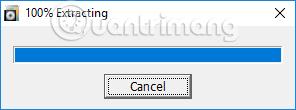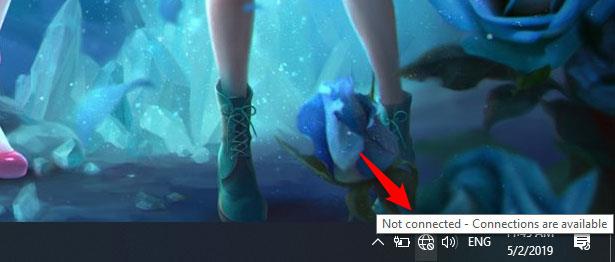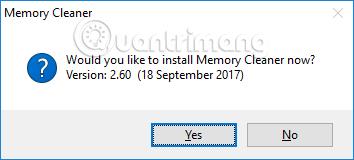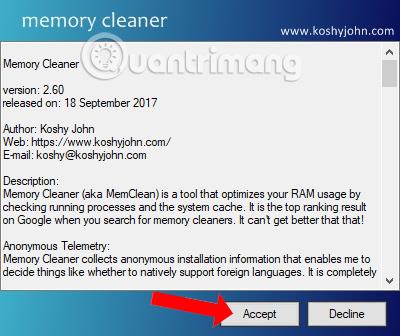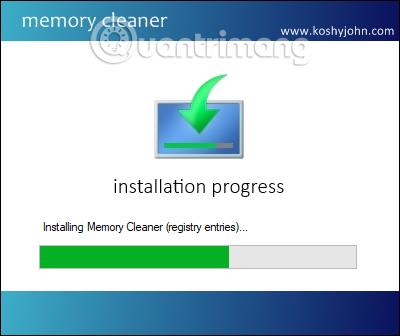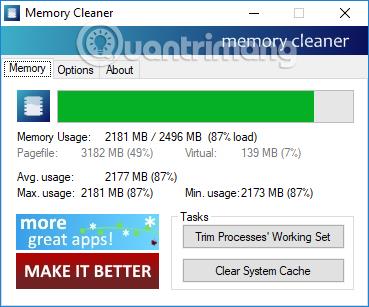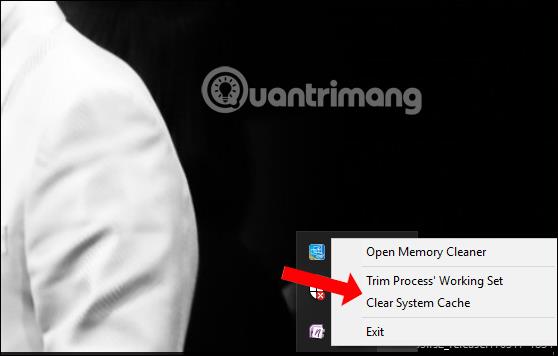A rendszer optimalizálásának és a RAM felszabadításának problémáját most a Memory Cleaner szoftver fogja megoldani, rendkívül egyszerű és könnyen kezelhető használattal és felülettel. Ez nem új vagy furcsa probléma, de rendkívül ismerős mindenki számára, aki számítógépet használ.
A számítógép hosszabb ideig tartó használata után sok szoftver, különösen játékok telepítése a számítógép lomha állapotába kerül, lassabban indul el, ami befolyásolja a munkát. A számítógép felgyorsításának és a rendszer optimalizálásának egyik módja a RAM memória felszabadítása. A Memory Cleaner kompakt kapacitású, nem foglal sok rendszerterületet. Az alábbi cikk bemutatja, hogyan használhatja a Memory Cleaner programot számítógépén.
Útmutató a Memory Cleaner használatához a számítógép RAM-jának optimalizálásához
1. lépés:
Letöltjük a Memory Cleaner szoftvert az alábbi linkről, és telepítjük a szoftvert. A Memory Cleaner telepítésének folyamata nagyon egyszerű.
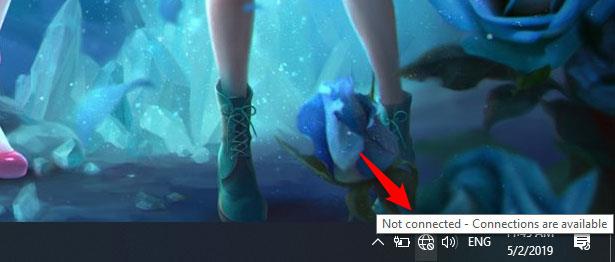
2. lépés:
Mielőtt folytatná a telepítést, a szoftver megkérdezi, hogy kívánja-e telepíteni a Memory Cleaner új verzióját, kattintson az Igen gombra, hogy automatikusan.
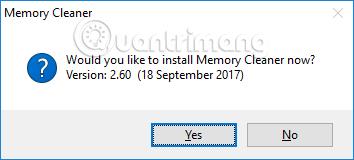
3. lépés:
Végül kattintson az Elfogadás gombra a gyártó által megadott feltételek elfogadásához.
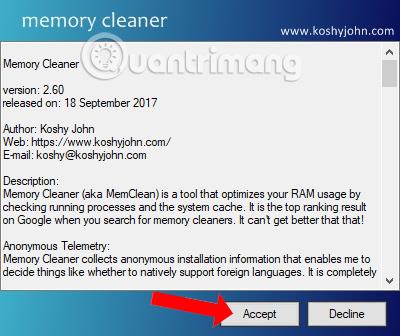
4. lépés:
A Memory Cleaner telepítési folyamata másnap gyors és egyszerű sebességgel megy végbe.
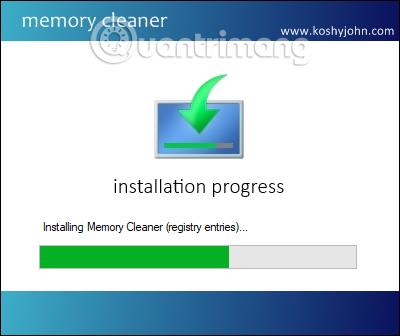
5. lépés:
Megjelenik a Memory Cleaner fő felülete a számítógép RAM felszabadítására szolgáló alapvető beállításokkal. Itt a felhasználóknak 2 lehetősége van a számítógépes rendszer optimalizálására.
- A folyamatok munkakészletének vágása : ez a beállítás némileg csökkenti a töredezett RAM mennyiségét, a rendszeren működő alkalmazási folyamatokat, és több rendszermemória kapacitást ad a számítógép gördülékenyebb működéséhez.
- Rendszergyorsítótár törlése : Ez az opció visszanyeri a RAM-kapacitást a háttérben futó programoktól, bizonyos feladatoktól és olyan programoktól, amelyek nincsenek használatban, de még mindig lefoglalják a rendszer kapacitását, így a számítógép stabilabban működik.
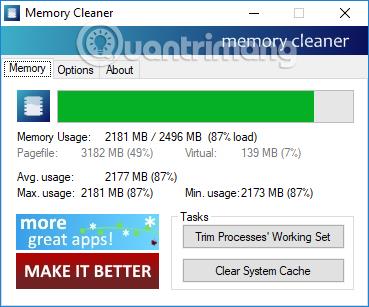
6. lépés:
A Beállítások lehetőségre kattintva a Memory Cleaner szoftver további lehetőségeket is kínál;
- Vágja le a folyamatok működési beállításait, ha a használat meghaladja a 80%-ot: a szoftver automatikusan csökkenti a memóriát foglaló szoftverek mennyiségét, ha a használat meghaladja a 80%-ot. 2 GB vagy 4 GB RAM-mal rendelkező számítógépeknél ezt érdemes használni.
- Rendszer-gyorsítótár törlése, ha a használat meghaladja a 80%-ot: a szoftver automatikusan megtisztítja a gyorsítótárat, ha a használat meghaladja a 80%-ot.
- A folyamatok működési beállítása 5 percenként: állítsa be a funkciót, hogy 5 percenként automatikusan csökkentse a RAM kapacitását.
- Törölje a rendszer gyorsítótárát 5 percenként: 5 percenként automatikusan felszabadítja a számítógép RAM-ját.
- Indítsa el a Memory Cleaner programot Windows rendszeren: automatikusan elindítja a szoftvert, amikor a számítógép fut.
- Ne futtassa a Memory Cleaner programot a háttérben: ne futtassa a Memory Cleaner szoftvert a háttérben a számítógépen.
A számítógép állapotától függően a felhasználók a fenti lehetőségeket választják.

Ezen túlmenően, amikor a tálcán a Memory Cleaner ikonra kattintunk, lehetőségünk nyílik a memória felszabadítására az alábbiak szerint.
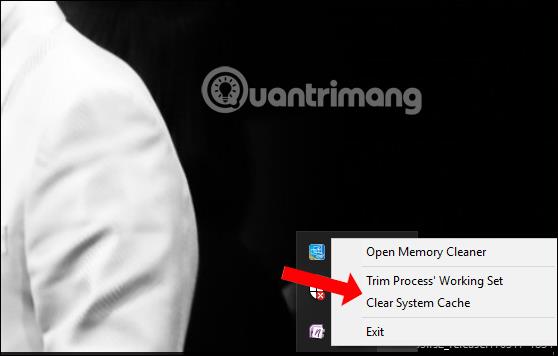
A Memory Cleaner alapvető opciókkal rendelkezik, amelyek a számítógép felszabadítására, a RAM felszabadítására és a rendszer optimalizálására összpontosítanak. A szoftver számos egyéb lehetőséget is kínál, így a felhasználók testreszabhatják a szoftver használatának módját.
Többet látni:
Sikeres megvalósítást kívánok!